Was ist RSS?
Hier findest du den RSS Feed Link für die neusten Beiträgen von sandro.live, oder du fügst ihn manuell über die folgende URL hinzu:
Die Kurzfassung – TL;DR
Mit RSS Feeds kannst du Beiträge verschiedener Webseiten an einem zentralen Ort sammeln. Neue Beiträge werden automatisch der Sammlung hinzugefügt und gelesene oder als favorisierte Artikel geräteübergreifend synchronisiert.
Direkt zur Anleitung springen
Wofür steht RSS?
RSS steht für Rich Site Summary oder Really Simple Syndication. Das heisst, deine letzten Beiträge in zusammengefasster Form als Liste. Anders als eine Webseite wird RSS in einem speziellen Format ausgegeben um die Informationen Kompakt und möglichst kompatibel für alle Systeme zu halten.
Was ist der Vorteil von RSS?
Anstatt deine regelmässig besuchten Webseiten einzeln auf neue Beiträge zu prüfen kannst du alles in einem Service bündeln. Damit hast du einen besseren Überblick und die Möglichkeit, Beiträge zu markieren um sie später zu Lesen. Je nachdem zeigen die Feeds einen Einleitungstext der kurz beschreibt, worum es geht oder gleich den ganzen Artikel.
Services
Seit Google Reader seinen kostenfreien Dienst eingestellt hat verwende ich den kostenpflichtigen Dienst Feedbin. Es gibt aber auch kostenlose Alternativen wie Feedly. Kostenlose Dienste sind in der Regel aber eingeschränkt nutzbar und benötigen für alle Funktionen trotzdem ein bezahltes Abonnement.
Hardcore-User mit dem nötigen Know-How würden den Service vermutlich selber hosten. Aber die landen wohl eher nicht auf dieser Seite.
Apps
Reeder 4 für iOS, iPadOS und macOS ist seit Jahren die App meiner Wahl. Sie unterstützt mehrere Dienste und bietet viele praktische Extras.
Apps bieten meist zusätzliche Möglichkeiten zum Lesen an. So können Feeds die normalerweise nur eine Einleitung haben, vollständige Beiträge anzeigen. Hierzu wird der relevante Teil des Artikels geholt direkt vom Originalbeitrag geholt. Viele Apps bieten Funktionen an, die das lesen angenehmer machen sollen. Zum Beispiel Bionic Reading, welches in Reeder 4 bereits integriert ist.
RSS Einrichten
Zum Einrichten benötigst du die Feed-URL. Halte dabei Ausschau nach dem offiziellen RSS-Symbol, welches meist in der Kopf- oder Fusszeile der Webseite zu finden ist.
Du kannst versuchen den Link der Startseite als Feed hinzuzufügen. Moderne Webseiten hinterlegen oft Informationen, wo sich die tatsächliche Feed-URL befindet. Dann wird automatisch der richtige Link beim Service hinterlegt wird.
Hinzufügen von Feeds zu Feedbin
In diesem Beispiel wird meine Webseite zu Feedbin hinzugefügt. Du wirst sehen, das ganze ist ziemlich einfach.
Einrichten von Accounts in Reeder 4
Hinzufügen von Feeds mit Reeder 4
Tipps und Tricks
Da es sich bei 34.5% aller Websites* um eine WordPress-Seite handelt ist die Chance hoch, dass du Beiträge gefiltert nach Tags oder Kategorien dem Feed hinzufügen kannst. Zum Beispiel wenn du nur Artikel zur Kategorie Allgemein lesen möchtest. Mehr dazu im offiziellen WordPress Artikel.
* Stand August 2019
Statistiken zu WordPress findest du übrigens bei Kinsta. Möchtest du von einer bestimmten Website wissen, ob es sich um eine WordPress Seite handelt? Versuche IsItWP.
How I Use RSS ist ein Beitrag, den ich jedem, der der englischen Sprache mächtig ist, ans Herz legen möchte. Hier wird unter anderem erläutert, wie Newsletter, die normalerweise im E-Mail Postfach landen, über Feedbin gesammelt werden können.
Verwendest du RSS bereits, oder hast du vor dir die ersten Feeds zu abonnieren? Gerne freue ich mich auf deine Fragen und dein Feedback in einem Kommentar.
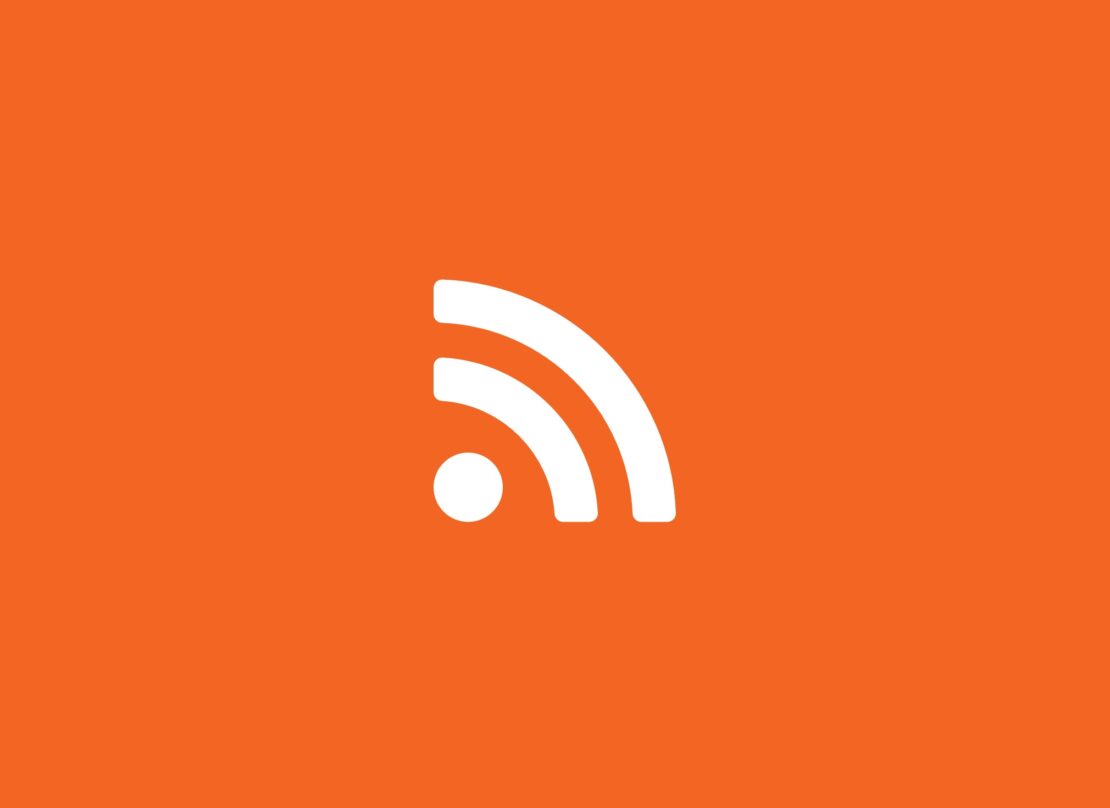





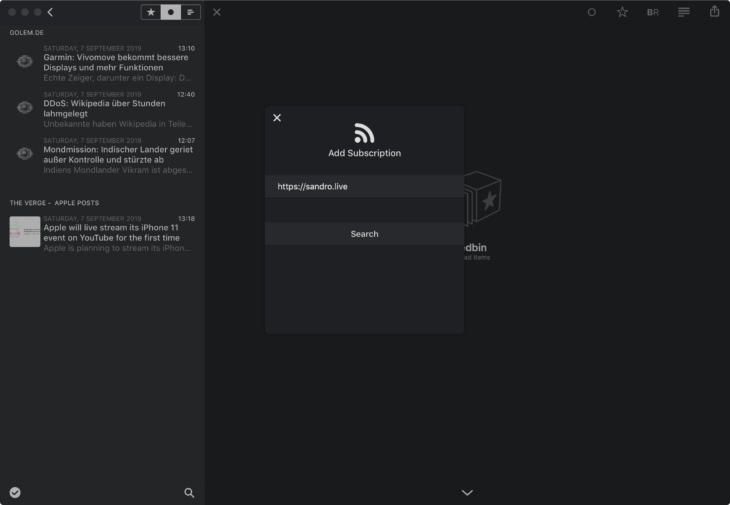

Kommentare